基于Ollama+DeepSeek-R1+Open WebUI,零基础快速本地搭建一款专属AI智能小助手
本文主要介绍如何在Ubuntu操作系统环境下,零基础快速安装Docker环境、安装Ollama、安装本地大模型DeepSeek-R1和大模型可视化工具Open WebUI,快速在本地搭建一款专属AI智能小助手。
本文主要介绍如何在Ubuntu操作系统环境下,零基础快速安装Docker环境、安装Ollama、安装本地大模型DeepSeek-R1和大模型可视化工具Open WebUI,快速在本地搭建一款专属AI智能小助手。
1.检查Docker环境
检查是否已安装docker运行环境,在控制台界面,输入命令:docker
当提示找不到命令“docker”时,则表明未安装docker环境。此时,在安装docker之前,先更新apt-get软件包,如图所示:

2.安装Docker环境
Docker 是一个容器化平台,用于将应用及其依赖打包成容器,实现轻量、快速、一致的部署和运行。
Docker Compose 是一个用于定义和运行多容器 Docker 应用的工具,通过 YAML 文件配置服务,简化多容器管理。
Docker 是基础容器工具,Docker Compose 是基于 Docker 的高级编排工具。Docker Compose 依赖 Docker,通过调用 Docker API 管理容器,提升多服务应用的管理效率。
2.1.安装docker
执行docker安装命令行:
sudo apt-get install docker.io

在安装过程中当出现提示时,选择输入Y,回车即可。
2.2.安装docker-compose
执行docker-compose安装命令行:
sudo apt-get install docker-compose

同理,在安装过程中当出现提示时,选择输入Y,回车即可。
2.3.配置docker镜像源
为了提高镜像拉取的速度和稳定性,解决因网络限制导致的访问问题,可以使用国内镜像源:如阿里云、网易云、腾讯云等提供的镜像源,可显著提高下载速度。
修改docker镜像源配置文件/etc/docker/daemon.josn,修改配置内容为:
{
“registry-mirrors”: [
“https://mirror.ccs.tencentyun.com”,
“https://mirror.aliyuncs.com”,
“https://docker.registry.cyou”,
“https://docker-cf.registry.cyou”,
“https://dockercf.jsdelivr.fyi”,
“https://docker.jsdelivr.fyi”,
“https://dockertest.jsdelivr.fyi”,
“https://dockerproxy.com”,
“https://mirror.baidubce.com”,
“https://docker.m.daocloud.io”,
“https://docker.nju.edu.cn”,
“https://docker.mirrors.sjtug.sjtu.edu.cn”,
“https://docker.mirrors.ustc.edu.cn”,
“https://mirror.iscas.ac.cn”,
“https://docker.rainbond.cc”,
“https://do.nark.eu.org”,
“https://dc.j8.work”,
“https://dockerproxy.com”,
“https://gst6rzl9.mirror.aliyuncs.com”,
“https://registry.docker-cn.com”,
“http://hub-mirror.c.163.com”,
“http://mirrors.ustc.edu.cn/”,
“https://mirrors.tuna.tsinghua.edu.cn/”,
“http://mirrors.sohu.com/”
],
“insecure-registries”: [
“registry.docker-cn.com”,
“docker.mirrors.ustc.edu.cn”
],
“debug”: true,
“experimental”: false
}
具体如下图所示:

2.4.启动docker
执行docker命令行:
sudo systemctl start docker
sudo systemctl start docker命令用于启动Docker服务。在大多数现代Linux发行版中,Docker服务是通过systemd进行管理的。使用此命令可以启动Docker守护进程,使其在后台运行,从而能够创建和管理Docker容器"1"“2”。
-
sudo:用于以超级用户(root)权限执行命令,因为启动系统服务通常需要管理员权限"1"“2”。 -
systemctl:是systemd的命令行工具,用于控制系统服务的启动、停止、重启和状态查看等操作"3"“4”。 -
start:指定要执行的操作,这里是启动指定的服务"3"“4”。 -
docker:要操作的服务名称,即Docker服务"3"“4”。执行此命令后,Docker服务将开始运行。可以通过以下命令验证Docker服务的状态:
sudo systemctl status docker
如果输出中显示"Active: active (running)",则表明Docker服务已成功启动,如下图所示。

至此,Docker环境已安装完毕。
3.安装Ollama
Ollama是一个本地运行的LLM(大语言模型)管理工具,允许用户在本地设备上下载、运行和微调各种开源大模型,如Qwen、DeepSeek和Gemma,而无需依赖云端计算资源。
3.1.下载安装Ollama
执行Ollama安装命令行:
sudo curl -fsSL https://ollama.com/install.sh | sh
等待自动下载安装完毕即可。
3.2.更新Openssl
执行命令行:
sudo apt-get install --only-upgrade openssl
3.3.更新CA证书
执行命令行:
sudo update-ca-certificates
更新 OpenSSL 和 CA 证书的主要作用是:提升系统的安全性,防范潜在的攻击和漏洞。
OpenSSL 更新:
- 修复安全漏洞:更新可以修补已知的安全漏洞,防止黑客利用这些漏洞进行攻击,保护数据安全"1"。
- 增强加密算法:新版本通常支持更先进的加密算法和协议,提高数据传输的安全性,抵御新型攻击"2"。
- 提升稳定性:更新可修复软件缺陷,提升 OpenSSL 的稳定性和性能,确保系统可靠运行"1"。
CA 证书更新:
- 确保证书有效性:CA 证书具有有效期,更新可确保其有效,避免因过期导致的信任问题,维持安全通信"3"。
- 应对证书撤销:更新可及时获取最新的证书撤销列表(CRL),识别和阻止使用被吊销的证书,防范安全风险"4"。
- 适应新安全标准:随着安全标准的提升,更新 CA 证书可符合最新的行业规范,增强整体安全性"3"。
综上,定期更新 OpenSSL 和 CA 证书是维护网络安全的重要措施,有助于抵御攻击,保障数据和通信的安全。
3.4.配置Ollama
执行命令行:
sudo vim /etc/systemd/system/ollama.service
然后,在末尾添加两行配置项:
Environment=“OLLAMA_HOST=0.0.0.0”
Environment=“OLLAMA_ORIGINS=*”
此处的Environment="OLLAMA_HOST=0.0.0.0" 和 Environment="OLLAMA_ORIGINS=*" 用于配置 Ollama 服务的网络访问权限"1""2""3""4""5""6"“7”。
具体作用:
OLLAMA_HOST=0.0.0.0
- 作用:使 Ollama 服务监听所有网络接口的 11434 端口,允许来自任何 IP 地址的连接"1""2""3""4""5""6"“7”。
- 默认值:Ollama 默认仅监听本地回环地址
127.0.0.1,仅允许本地访问"2"“5”。
OLLAMA_ORIGINS=*
- 作用:设置跨域资源共享(CORS)策略,允许所有来源(域名、IP)的 HTTP 请求访问 Ollama 服务"1""2""3""4""5""6"“7”。
- 默认值:Ollama 默认不设置 CORS 头,浏览器会阻止跨域请求"2"“5”。
配置场景:
- 远程访问:在服务器上部署 Ollama 后,通过设置
OLLAMA_HOST=0.0.0.0,局域网内其他设备可访问 Ollama 服务"2""4""5""6"“7”。 - 跨域支持:使用第三方工具(如 Chatbox、Dify)连接 Ollama 时,需设置
OLLAMA_ORIGINS=*,允许跨域请求。 - 保存/etc/systemd/system/ollama.service修改配置后,重新加载systemd守护进程,并重新启用ollama服务,执行如下命令行:
sudo systemctl daemon-reload
sudo systemctl restart ollama
此时,输入命令行:ollam
可显示出来ollama相关命令列表信息,则如下图所示:

此时,在本地浏览器输入Ollama默认访问地址URL:
http://127.0.0.1:11434
则可以直接看到浏览器页面显示提示信息"Ollama is running",如下图所示:

这表明Ollama已安装成功。
常用的ollama命令,可参考如下:

常用的ollama终端相关命令,可参考如下:

4.Ollama安装大模型LLMs
通过安装大模型LLM很简单,只需要访问Ollama官方网站:https://ollama.com

找到你所需要安装的大模型LLM的版本号,执行命令行如下:
ollam run 大模型名称:版本号
以DeepSeek大模型为例,默认是下载安装latest版本,如下图所示:

为了演示方便,这里我们选择通义千问系列qwen2:0.5b、深度求索DeepSeek系列deepseek-r1:1.5b这两款大模型进行演示本地安装。只需分别执行如下命令行即可自动完成大模型LLM安装:
ollama run qwen2:0.5b
ollama run deepseek-r1:1.5b
具体操作,如下图所示:


通过ollama list命令行,我们可以看到,这两款大模型LLM现在本地已安装成功。关于其他版本的大模型,安装同理,小伙伴们感兴趣的话,可以自行选择安装,此处不再赘述。
5.Docker安装Open WebUI
5.1.Open WebUI简介
Open WebUI 是一款开源的专为大模型设计的开源可视化交互工具,它通过类 ChatGPT 的直观界面,让用户无需代码即可管理、调试和调用本地或云端的大语言模型(LLMs)。
Open WebUI 项目在GitHub上目前已获得了高达105k的Star数。该项目为开发者提供了一个免费、开源的AI对话界面解决方案,让用户可以轻松将自己的AI模型打造成类似ChatGPT的专业对话平台。无需复杂配置,只需简单的命令即可完成部署,这无疑为AI爱好者和开发者们提供了一个全新的选择。在本文章末尾处,我已附上Open WebUI的官方地址址和GitHub地址,对AI技术感兴趣的小伙伴们,不妨关注这个项目,探索开源世界的无限可能。
Open WebUI 通过可视化交互与大模型技术结合,成为私有化部署的标杆工具。其开箱即用的特性适合开发者快速验证模型、企业构建合规 AI 平台及个人用户探索 AI 应用。随着插件生态的扩展(如视频生成、语音交互),未来可进一步降低多模态应用的开发门槛。
以下是关于Open WebUI的介绍:
主要特点:
用户界面:直观且响应式,支持多种主题和自定义选项"1"。
性能:快速响应,支持多模型和多模态交互"1"。
功能:包括Markdown和LaTeX支持,本地RAG集成,Web浏览功能,提示预设,RLHF注释,对话标记,模型管理功能,语音输入和文本转语音,高级参数微调,图像生成集成等"1"。
API支持:支持OpenAI API和其他兼容API,扩展其功能"1"。
适用场景:
内部AI助手、教育培训系统、安全对话终端等。
总之,Open WebUI的出现,不仅为开发者提供了一个强大的AI对话平台解决方案,也为开源技术的发展注入了新的动力。对于那些希望快速搭建AI应用的用户来说,OpenWebUI无疑是一个值得尝试的选择。
5.2.Docker安装Open WebUI
首先,使用Docker安装Open WebUI非常简单,只需要运行Open WebUI Docker容器,执行命令行如下:
docker run -d \
-p 3000:8080 \
–add-host=host.docker.internal:host-gateway \
-e OLLAMA_BASE_URL=http://127.0.0.1:11434 \
–name open-webui \
–restart always \
ghcr.io/open-webui/open-webui:main
这个命令是用来在Docker中运行一个名为open-webui的容器。它将主机的3000端口映射到容器的8080端口,并设置了一些环境变量和主机别名。以下是该命令的详细解释:
sudo docker run: 以超级用户权限运行Docker容器。-d: 在后台运行容器。-p 3000:8080: 将主机的3000端口映射到容器的8080端口。--add-host=host.docker.internal:host-gateway: 添加一个主机条目,使得容器可以通过host.docker.internal访问主机。-e OLLAMA_BASE_URL=http://127.0.0.1:11434: 设置环境变量OLLAMA_BASE_URL为http://127.0.0.1:11434。--name open-webui: 指定容器的名称为open-webui。--restart always: 设置容器总是重启。ghcr.io/open-webui/open-webui:main: 使用的镜像地址。
如果你想要在一个脚本中自动化这个过程,可以创建一个简单的Shell脚本来执行上述命令。你可以将上述脚本保存为start_open_webui.sh,然后通过以下命令来运行它:
chmod +x start_open_webui.sh
./start_open_webui.sh
这样,就可以方便地启动或重新启动open-webui容器了。
接着,我们列出所有Docker容器,并通过grep过滤出名称中包含open-webui的容器,执行如下命令行:
sudo docker ps -a | grep open-webui
然后,查看open-webui的容器运行日志内容,执行如下命令行:
sudo docker logs open-webui
如下图所示:

当出现“OPEN WEBUI”标志时,我们可以在浏览器访问Open WebUI默认的URL地址:http://127.0.0.1:3000,如下图所示:

此时我们选择本地Ollama已安装的一款大模型LLM,就可以正常使用Open WebUI,成功安装搭建了一款私人专属AI智能小助手。
5.3.Open WebUI应用案例
接下来,让我们一起见证奇迹的时刻!!!看看这一款专属AI智能小助手的实战应用效果究竟如何。
在Open WebUI页面的左上角,我们选择当前需要使用一款本地大模型LLM,就可以正式开启AI之旅。比如,我们给专属AI智能小助手输入提示词:“请写一段JAVA代码实现九九乘法表”,看看实际效果,具体如下图所示:
示例1:使用本地大模型DeepSeek-R1:1.5b

示例2:使用本地大模型Qwen2:0.5b

由上图我们可以看到,本地安装的这两款大模型都给出了答案,而且大模型参数越多,一般输出效果越好。
至此,我们就已经成功搞定搭建了一款专属AI智能小助手,打完收工!哈哈哈,感兴趣的小伙伴们,赶快试试吧,撒花。。。
Open WebUI项目相关地址:
官网地址:https://openwebui.com/
GitHub地址:https://github.com/open-webui/open-webui
大模型算是目前当之无愧最火的一个方向了,算是新时代的风口!有小伙伴觉得,作为新领域、新方向人才需求必然相当大,与之相应的人才缺乏、人才竞争自然也会更少,那转行去做大模型是不是一个更好的选择呢?是不是更好就业呢?是不是就暂时能抵抗35岁中年危机呢?
答案当然是这样,大模型必然是新风口!
那如何学习大模型 ?
由于新岗位的生产效率,要优于被取代岗位的生产效率,所以实际上整个社会的生产效率是提升的。但是具体到个人,只能说是:
最先掌握AI的人,将会比较晚掌握AI的人有竞争优势。
这句话,放在计算机、互联网、移动互联网的开局时期,都是一样的道理。
但现在很多想入行大模型的人苦于现在网上的大模型老课程老教材,学也不是不学也不是,基于此我用做产品的心态来打磨这份大模型教程,深挖痛点并持续修改了近100余次后,终于把整个AI大模型的学习路线完善出来!

在这个版本当中:
您只需要听我讲,跟着我做即可,为了让学习的道路变得更简单,这份大模型路线+学习教程已经给大家整理并打包分享出来, 😝有需要的小伙伴,可以 扫描下方二维码领取🆓↓↓↓

一、大模型经典书籍(免费分享)
AI大模型已经成为了当今科技领域的一大热点,那以下这些大模型书籍就是非常不错的学习资源。

二、640套大模型报告(免费分享)
这套包含640份报告的合集,涵盖了大模型的理论研究、技术实现、行业应用等多个方面。无论您是科研人员、工程师,还是对AI大模型感兴趣的爱好者,这套报告合集都将为您提供宝贵的信息和启示。(几乎涵盖所有行业)
三、大模型系列视频教程(免费分享)

四、2025最新大模型学习路线(免费分享)
我们把学习路线分成L1到L4四个阶段,一步步带你从入门到进阶,从理论到实战。
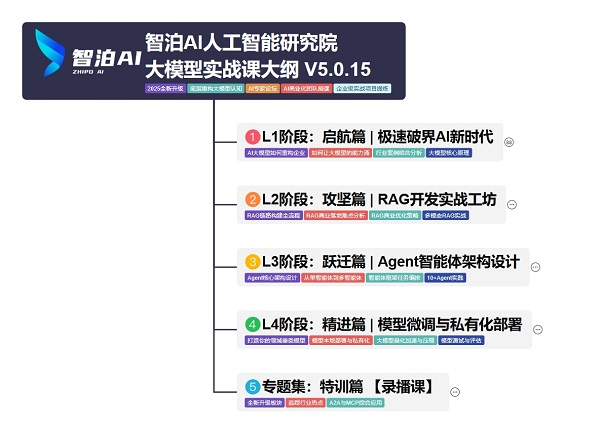
L1阶段:启航篇丨极速破界AI新时代
L1阶段:了解大模型的基础知识,以及大模型在各个行业的应用和分析,学习理解大模型的核心原理、关键技术以及大模型应用场景。
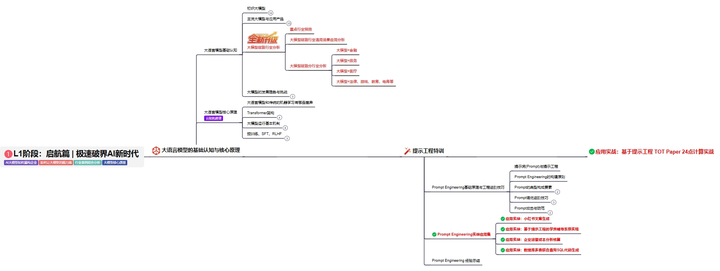
L2阶段:攻坚篇丨RAG开发实战工坊
L2阶段:AI大模型RAG应用开发工程,主要学习RAG检索增强生成:包括Naive RAG、Advanced-RAG以及RAG性能评估,还有GraphRAG在内的多个RAG热门项目的分析。
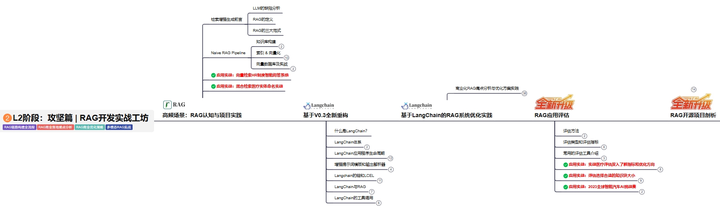
L3阶段:跃迁篇丨Agent智能体架构设计
L3阶段:大模型Agent应用架构进阶实现,主要学习LangChain、 LIamaIndex框架,也会学习到AutoGPT、 MetaGPT等多Agent系统,打造Agent智能体。
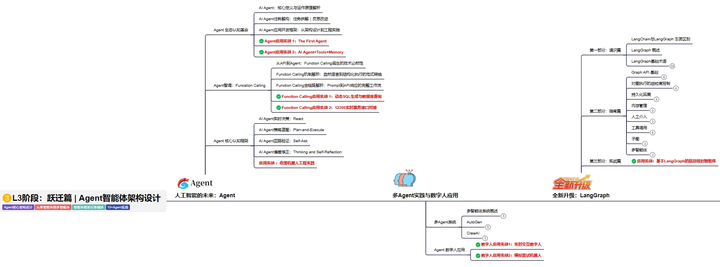
L4阶段:精进篇丨模型微调与私有化部署
L4阶段:大模型的微调和私有化部署,更加深入的探讨Transformer架构,学习大模型的微调技术,利用DeepSpeed、Lamam Factory等工具快速进行模型微调,并通过Ollama、vLLM等推理部署框架,实现模型的快速部署。
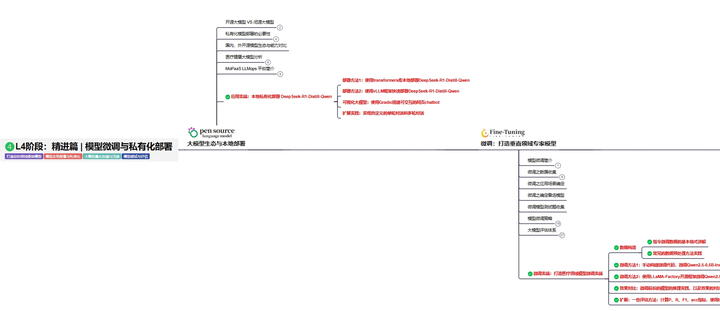
L5阶段:专题集丨特训篇 【录播课】
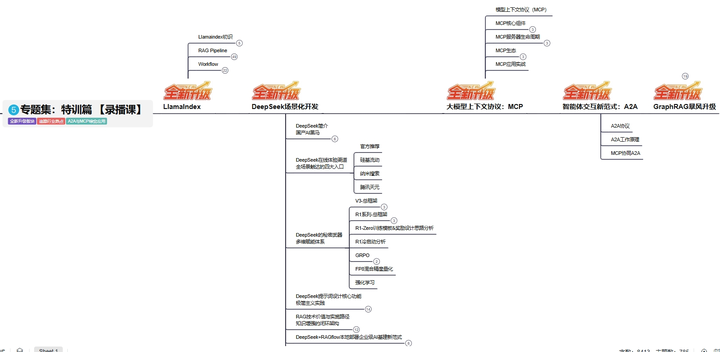
全套的AI大模型学习资源已经整理打包,有需要的小伙伴可以微信扫描下方二维码,免费领取

更多推荐
 已为社区贡献228条内容
已为社区贡献228条内容






所有评论(0)